ディスプレイモニター/画面の解像度は、画面に表示できるコンテンツ(テキストと画像)の明瞭さを意味します。画面をより高い解像度、たとえば1366×768に設定すると、画面に表示されるコンテンツがより鮮明に表示されます。また、高解像度では、画面上のアイテムが小さく見えることに気付くかもしれません。これは、より多くのアイテムがディスプレイに収まるようにするために行われます。一方、低解像度とは、アイテムが大きく表示されるため、表示が不鮮明になることを意味します。より大きなモニターを使用している場合は、より高いディスプレイ解像度をサポートします。ビデオカードは、大画面解像度をサポートするシステムの機能にも大きな役割を果たします。
この記事は、Ubuntuシステムで画面の解像度を構成するのに役立ちます。解像度を変更するために、特にコマンドラインを使用しています。ターミナル内でほとんどすべてのことを行う方法は常にあります。では、なぜ画面の解像度を変更する必要があるのでしょうか。ターミナルを使用すると、特定のタスクがより効率的になり、さらに高速になります。コマンドラインツールはあまり多くのリソースを使用しないため、特に古いハードウェアに悩まされている場合は、広く使用されているグラフィカルアプリケーションの優れた代替手段となります。
この記事に記載されているコマンドと手順をUbuntu18.04LTSシステムで実行しました。
コマンドラインによる画面解像度の変更
Ubuntuシステムで画面解像度を調整するには、次の手順に従ってください。
Ctrl + Alt + Tショートカットを使用するか、次のようにアプリケーションランチャー検索からターミナルアプリケーションにアクセスして、ターミナルアプリケーションを開きます。
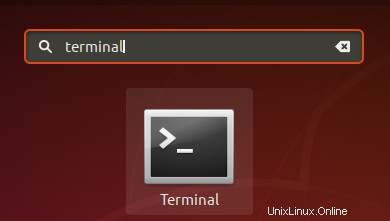
Xrandrツール(Xorgのアプリコンポーネント)は、RandR拡張機能へのコマンドラインインターフェイスであり、xorg.confで特定の設定をしなくても、画面の出力を動的に設定するために使用できます。このユーティリティは、デフォルトでUbuntu18.04システムにインストールされます。
xrandrツールの次のフラグを使用して画面サイズを構成します。
| -s、–size size-indexまたは–size widthxheight
これにより、画面サイズが設定され、サイズで一致するか、使用可能なサイズのリストにインデックスが使用されます。 |
これらは、使用できる2つのコマンドの1つです。
$ xrandr–size [size-index]
例:
$ xrandr--size 4:3

または、
$ xrandr–size [widthxheight]
例:
$ xrandr --size 1366x768

Ubuntuにすでにインストールされているこのシンプルなツールを使用して、コマンドラインから画面の解像度を直接調整できます。 UIを介して画面の解像度を調整することもすべてです。必要なのは、設定ユーティリティの[デバイス]> [ディスプレイ]タブビューを使用して、要件に応じて解像度を手動で設定することだけです。